Lightroom tau siūlo daugybę galimybių efektyviai eksportuoti savo nuotraukas. Ypač praktiška yra eksportavimo paslaugos, leidžiančios automatizuotai teikti nuotraukas įvairiems tikslams. Nesvarbu, ar jūs reikia nuotraukų tinklapiui, socialinei žiniasklaidai ar archyvavimui, eksportavimo paslaugų nustatymas labai palengvina šias užduotis. Šiame vadove sužinosite žingsnis po žingsnio, kaip nustatyti ir naudoti eksportavimo paslaugas Lightroom.
Svarbiausi pastebėjimai
- Eksportavimo paslaugos leidžia automatizuoti nuotraukų eksportą.
- Galite sukurti įvairius preset’us skirtingiems poreikiams.
- Eksportavimo paslaugos reikalauja tik nuotraukų vilkimo į paslaugą, kas supaprastina procesą.
Žingsnis po žingsnio vadovas
Atidaryti eksportavimo paslaugas
Norėdami pradėti nustatyti eksportavimo paslaugą, atidarykite bibliotekos modulį Lightroom. Čia, apačioje, rasite punktą dėl paskelbtų ar eksportavimo paslaugų. Galite jas atidaryti, kad pamatytumėte jau sukurtus preset’us arba sukurti naujus.
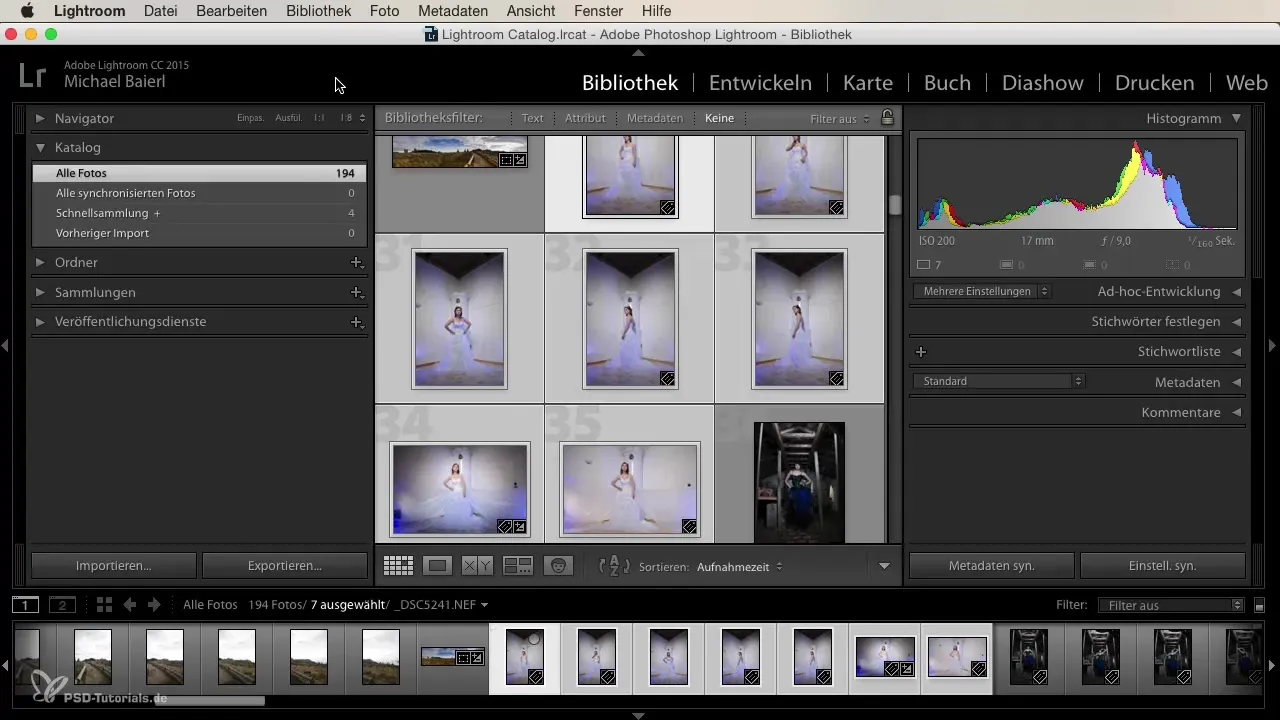
Panaudoti esamą eksportavimo paslaugą
Jei norite dirbti su esama eksportavimo paslauga, tiesiog pasirinkite pageidaujamą paslaugą. Pavyzdžiui, galite pasirinkti „Eksportavimo paslaugą pilnai raiškai“, kurią sukūrėte anksčiau. Tai leis jums eksportuoti nuotraukas specifiniais formatais ir su iš anksto nustatytais failų pavadinimais.

Pasirinkti nuotraukas eksportavimui
Pasirinkus eksportavimo paslaugą, grįžkite atgal į savo nuotraukų biblioteką. Pasirinkite nuotraukas, kurias norite eksportuoti. Jei patenkinti redaguotomis nuotraukomis, tiesiog vilkite pažymėtų nuotraukų krūvą į eksportavimo paslaugą. Lightroom automatiškai pradės eksportavimo procesą.
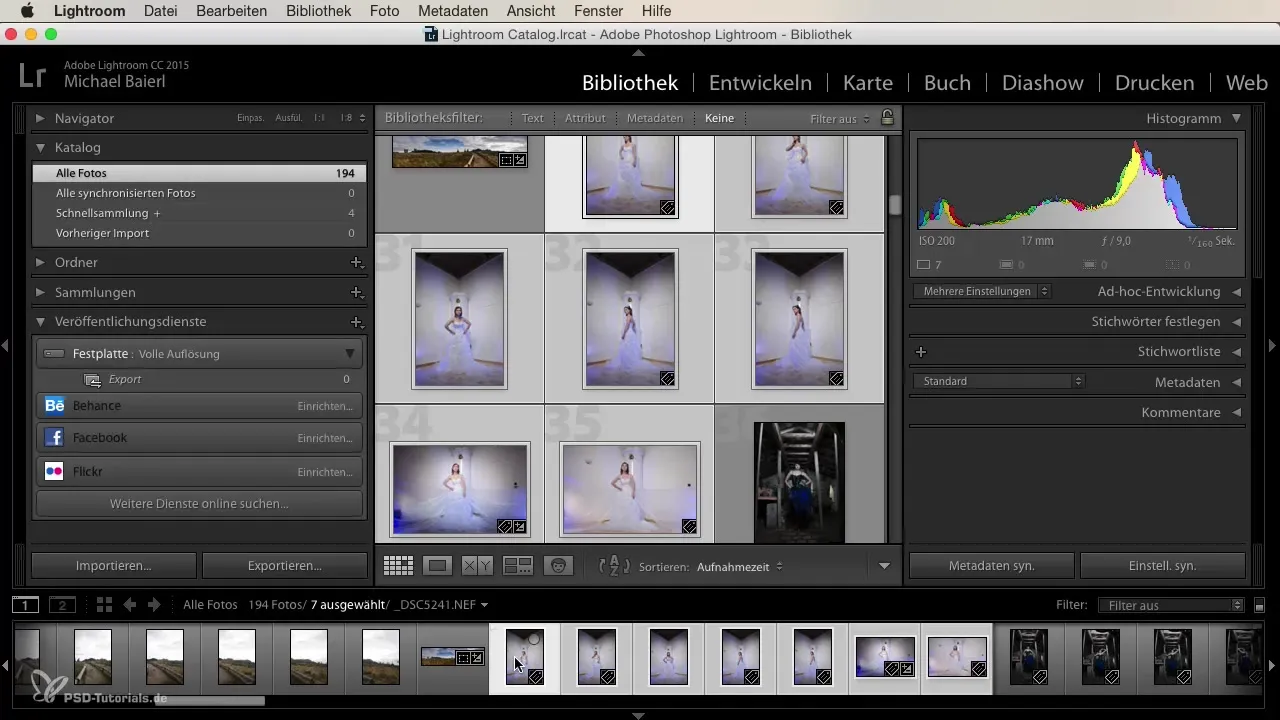
Sukurti naują eksportavimo paslaugą
Norėdami sukurti naują eksportavimo paslaugą, dešiniuoju pelės klavišu spustelėkite savo kietąjį diską ir pasirinkite „sukurti kitą paskelbimo paslaugą per diską“. Atsidarys dialogo langas, kuriame galėsite suteikti naujajai paslaugai pavadinimą. Pavadinkite, pavyzdžiui, „Web JPEG“, nes norite eksportuoti nuotraukas mažesne raiška.
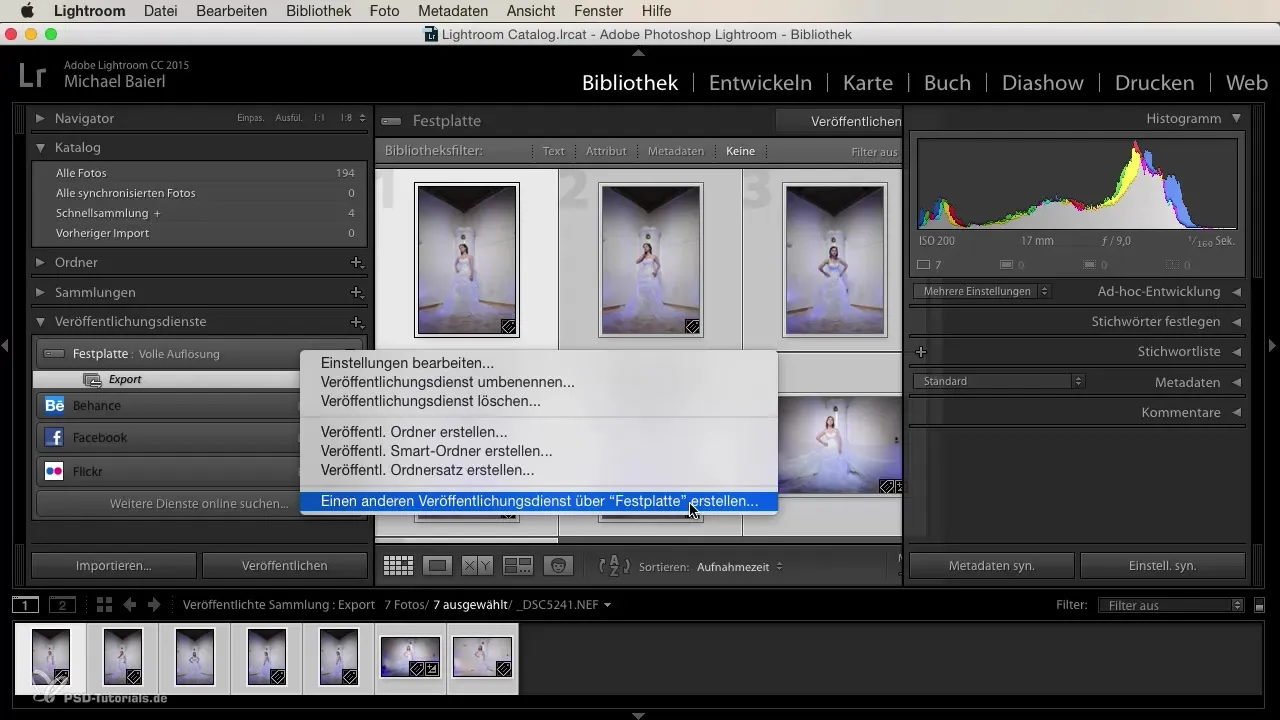
Konfigūruoti eksporto nustatymus
Nustatykite pageidaujamus failų formatus eksportavimui. Šiuo atveju pasirinkite JPEG, maksimalus ilgis 1024 pikselių. Nustatykite kokybę kaip „visą kokybę“. Taip pat galite nustatyti nuotraukos dydį, kad ilgoji kraštinė būtų apribota iki 1024 pikselių. Nustatykite rezoliuciją į 72 dpi ir pasirinkite aštrinimo parinktį ekranams.
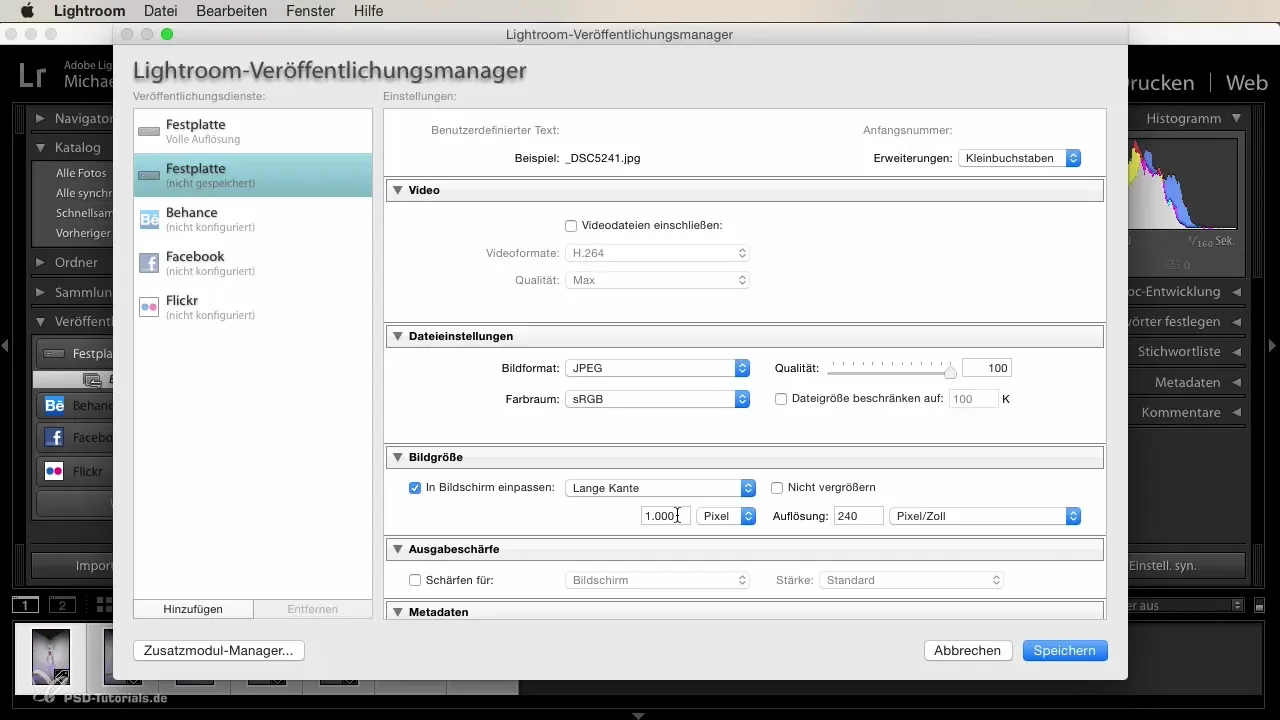
Metaduomenys ir vandens ženklai
Metaduomenyse galite nustatyti, kokia informacija turi būti integruota į eksportuojamas nuotraukas. Paprastai užtenka nurodyti autorystę. Vandens ženklą galite praleisti, jei jo nereikia jūsų eksportui.
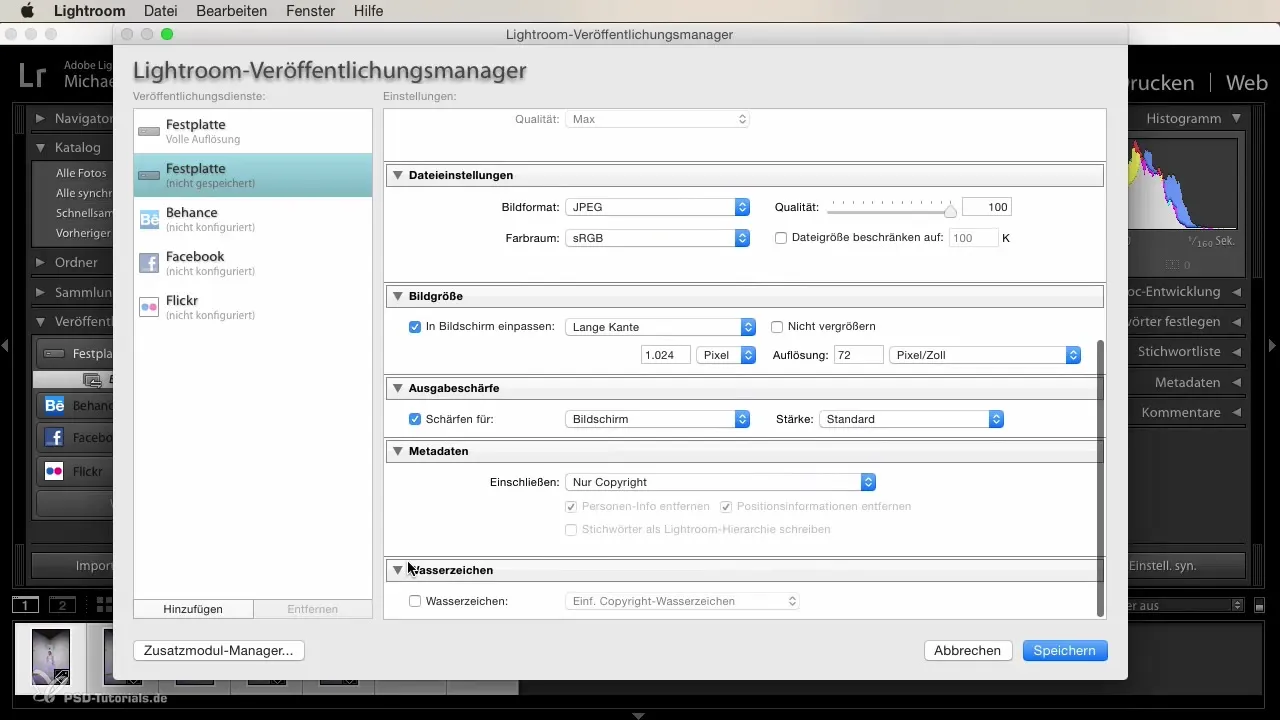
Išsaugoti eksportavimo paslaugą
Pasibaigus visiems nustatymams, spustelėkite „Išsaugoti“. Dabar sėkmingai nustatėte naują eksportavimo paslaugą, kuri žymiai palengvins jūsų darbą, nes jums tereikia vilkti atitinkamas nuotraukas į paslaugą, kad jas eksportuotumėte.
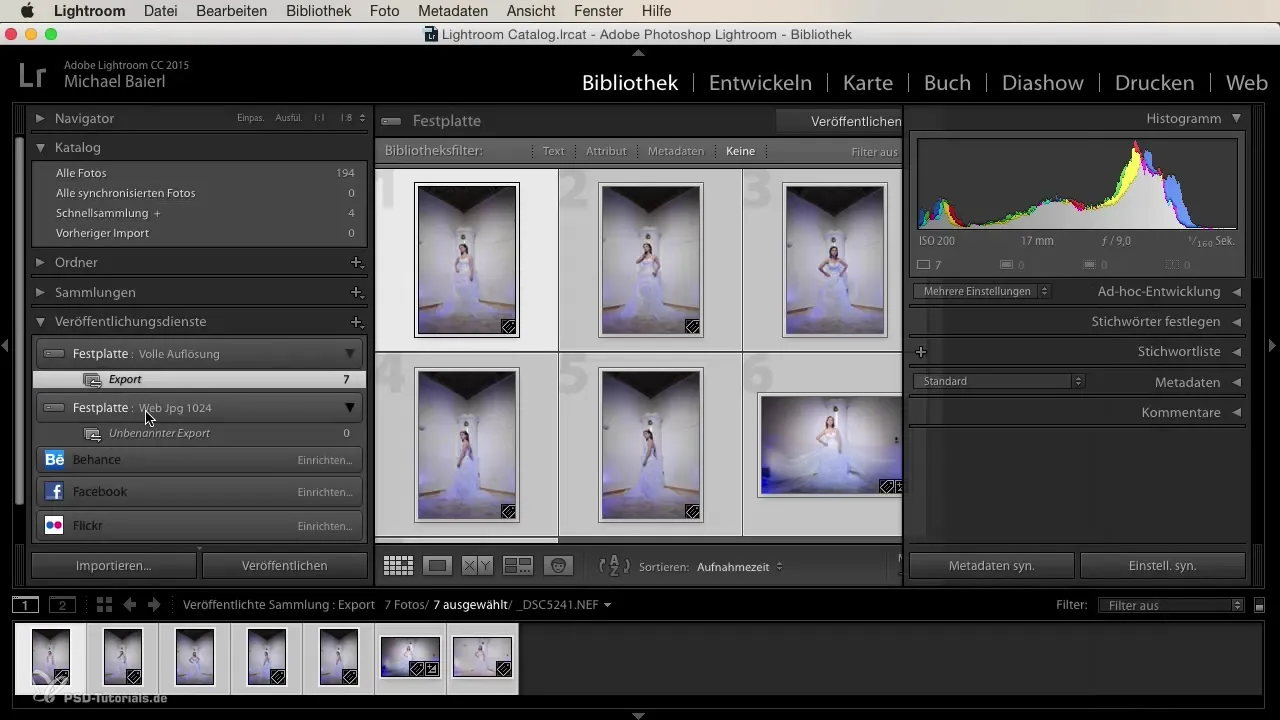
Exportavimo paslaugų naudojimas internetiniam publikavimui
Lightroom taip pat siūlo galimybę nuotraukas publikuoti tiesiai iš programos į internetą. Galite pasirinkti, kokios platformos, tokios kaip Facebook ar Flickr, turi būti naudojamos. Įsitikinkite, kad jūsų paskyra yra nustatyta šiems paslaugoms, kad galėtumėte lengvai įkelti nuotraukas.
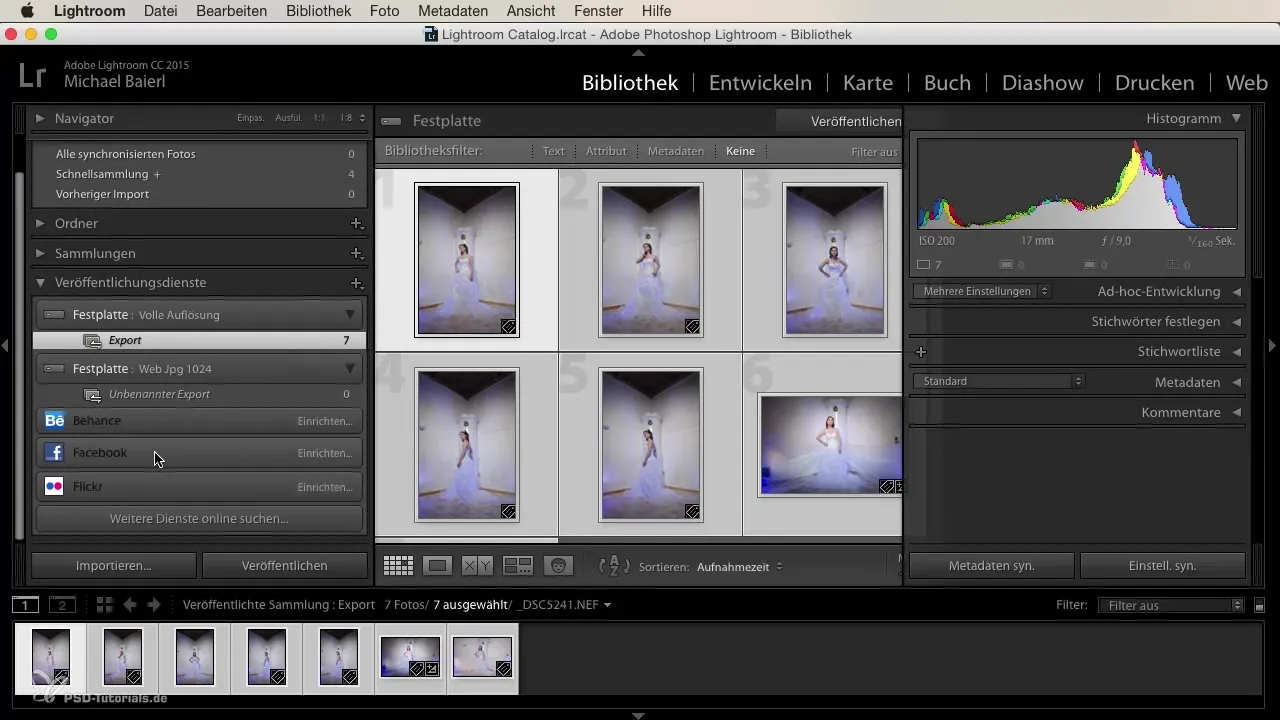
Santrauka – Efektyvus nuotraukų eksportavimas su Lightroom eksportavimo paslaugomis
Eksportavimo paslaugų naudojimas Lightroom gali žymiai supaprastinti nuotraukų eksportą. Galite nustatyti pritaikytus preset’us skirtingiems poreikiams, automatizuojančius eksportą. Ar jums reikia aukštos raiškos nuotraukų spausdinimui, ar JPEG formatų internetui – pritaikymai yra greitai ir lengvai atliekami, todėl turėsite daugiau laiko svarbiausiems dalykams: kūrybingiems jūsų fotografijos aspektams.
Dažnai užduodami klausimai
Kokius formatus galiu naudoti su eksportavimo paslauga?Galite naudoti įvairius formatus, tokius kaip JPEG, DNG ir daugiau, priklausomai nuo poreikio.
Kaip galiu nustatyti kitą eksportavimo paslaugą?Tiesiog dešiniu pelės klavišu spustelėkite kietąjį diską ir pasirinkite „sukurti kitą paskelbimo paslaugą per diską“.
Ar galiu pridėti metaduomenis prie eksportuojamų nuotraukų?Taip, galite pridėti metaduomenis, tokius kaip autorystės informacija, prie eksportuojamų nuotraukų.
Ar eksportavimo paslaugos skirtos tik vietiniam eksportui?Ne, jūs galite naudoti eksportavimo paslaugas ir internetiniam publikavimui, pavyzdžiui, Facebook ar Flickr.
Kaip galiu pritaikyti eksportuojamų nuotraukų kokybę?Galite nustatyti kokybę eksportavimo nustatymuose kaip „visą kokybę“ arba kitą lygį.


